如何檢查 CPU 溫度? 解決 CPU 過熱問題的 5 種有用方法
已發表: 2020-10-06各位大俠,有哪些方法可以檢查您的 PC 上的 CPU 溫度? 是的,了解您的機器可能會變得多熱是一種必需品,而不是派對技巧。
您可能聽說過可以在計算機上安裝的各種計算機溫度監控工具,以跟踪內部組件的溫度。 這些工具能夠從安裝在計算機內部的不同硬件監控傳感器(數字熱傳感器)讀取數據,並實時告訴您 CPU 溫度。
對於那些想要努力做到這一點的人,他們可以打開 BIOS 設置,在那裡他們可以使用任何第三方工具監控 CPU 溫度。 但這件事因來自不同 OEM 的設備而異。
現在,在這裡我將向您介紹適用於 Windows 10 的 CPU 溫度監控工具。它們也可以在包括 Windows 7 和 Windows 8.1 在內的舊版本上運行。
如何檢查CPU溫度? 適用於 Windows 10 的 5 個最佳 CPU 溫度監視器應用程序
如果您使用的是 Windows PC,那麼有很多工具可以幫助您檢查 CPU 溫度。 這些應用程序中的大多數都會向您顯示各個 CPU 內核的溫度水平,並且可以免費使用。
1. 核心溫度
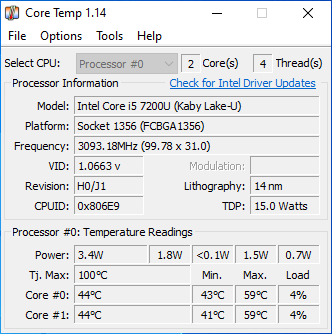
Core Temp 是一個著名的硬件監控應用程序,您可以使用它來檢查 CPU 溫度。 一件有用的事情是溫度水平也顯示在任務欄的通知區域中。
它的一個賣點是你可以添加一堆附加組件來改進它的功能。 例如,您可以下載 Core Temp Gadget,這是一個顯示在屏幕上的小部件。 它顯示了所有重要的溫度詳細信息,因此您無需每次都打開 Core Temp 應用程序。
2.打開硬件監視器
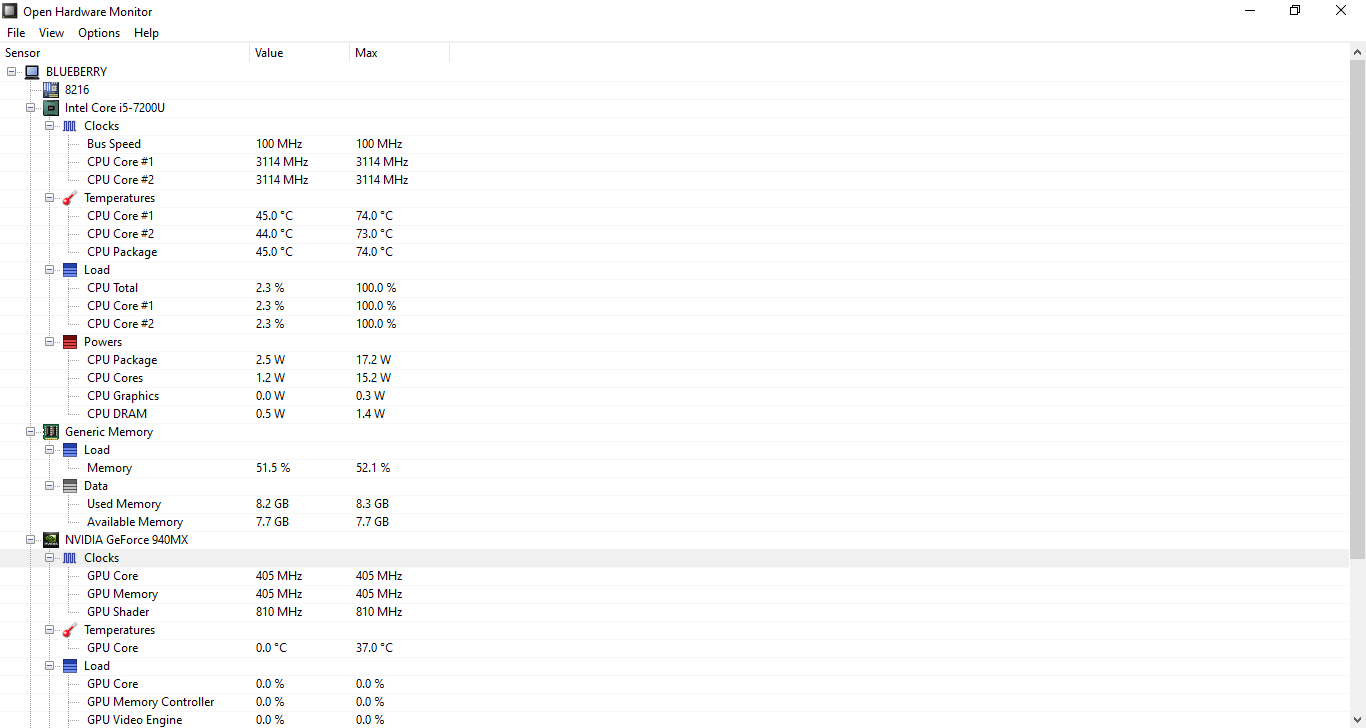
您可以在 Windows 10 上試用的另一個計算機溫度監控應用程序是 Open Hardware Monitor。 顧名思義,該工具是開源的,可以免費下載。
用戶界面整潔乾淨,除了CPU溫度,還可以查看你機器GPU的溫度。
它還顯示其他詳細信息,例如設備的 RAM 消耗、CPU 運行速度和電源統計信息。
3.硬件監控
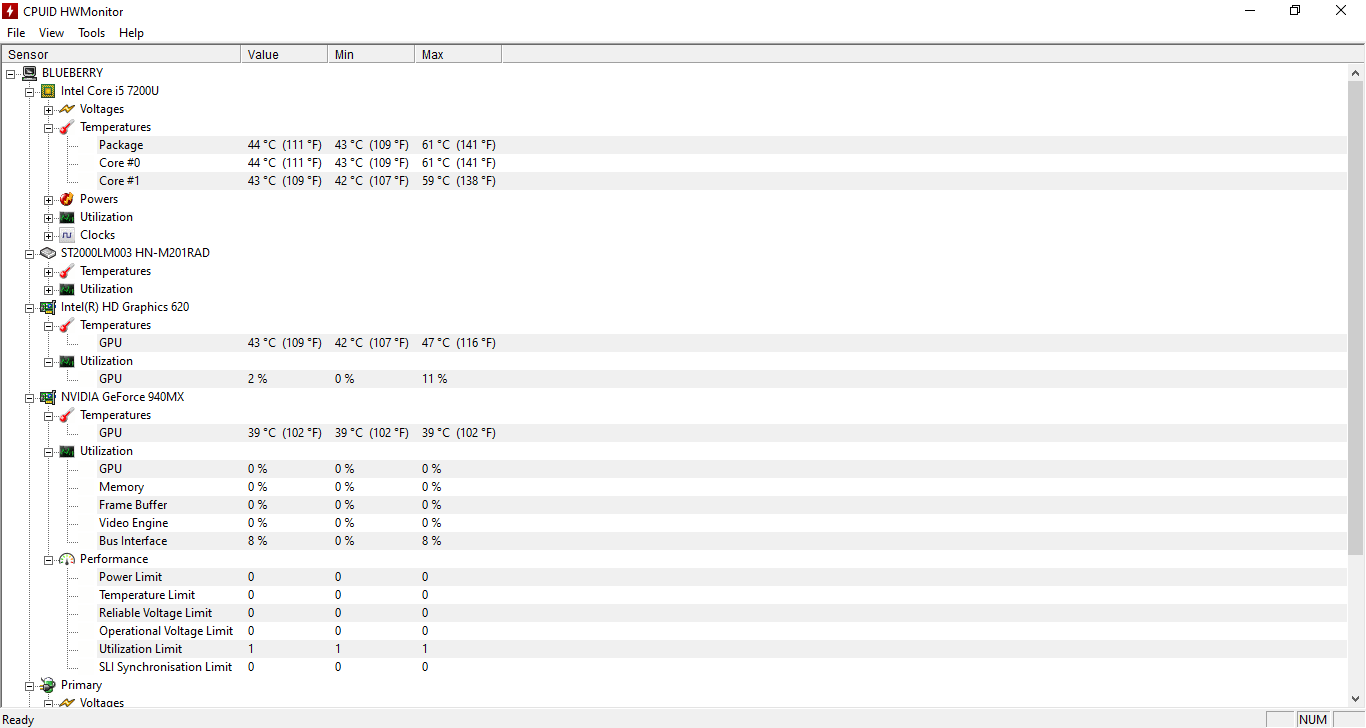
這個 CPU temp 檢查工具是由 CPU-ID 製作的。 它製作了流行的軟件CPU-Z,也可以用來檢查CPU溫度。 另一方面,HWMonitor 提供與您的硬件相關的更詳細信息。
與 Open Hardware Monitor 相比,這款流行的 CPU 溫度監控工具還可以顯示集成 GPU 的溫度讀數。
4.規格
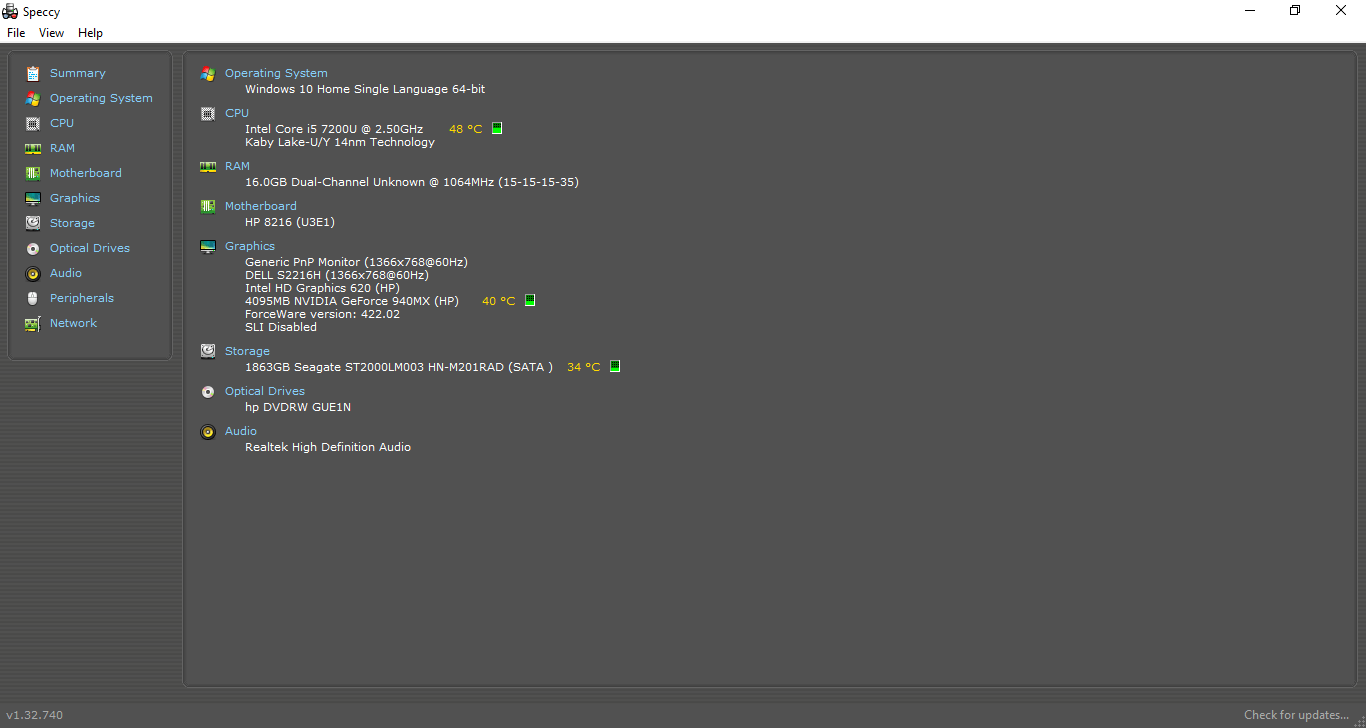
Speccy 是由創建 Piriform CCleaner 的同一個人開發的系統信息工具。 但它兼作 Windows 10 的可靠 CPU 溫度監控應用程序。不僅是 CPU,免費工具還可用於了解許多其他硬件組件的溫度讀數。
我喜歡這個工具的一件事是它提供了大量信息,而且所有信息都排列整齊,易於閱讀。 您可以知道 CPU、硬盤和 GPU 的溫度,但這裡它沒有顯示內部 GPU 的溫度,這有點令人失望。
5. 極速風扇
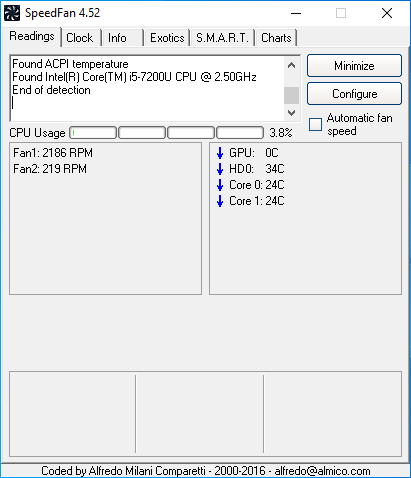
您可以在 Windows 10(或更早版本)機器上試用的另一個 CPU 溫度監控工具是 SpeedFan。 SpeedFan 的主要目的是讓您手動控制機器上冷卻風扇的速度。
但它也會顯示其他詳細信息,包括您機器的 CPU 溫度。 就像 Core Temp 一樣,它還在通知區域顯示一個圖標,您可以將鼠標懸停在該圖標上以了解 CPU 溫度。
除此之外,還有許多其他實用程序可讓您毫無問題地分析 PC 的溫度。 其中一些是特定於平台的,例如英特爾 XTU。

為什麼要檢查 CPU 溫度?

正如我剛才所說,了解機器的熱度非常重要。 如果您的機器每天都在釋放灼熱的熱量,那麼這可能預示著即將發生的一些大問題。
當您的 PC 遇到超出其所能承受的溫度時,它肯定會縮短其使用壽命。 回到大學時代,我的一個朋友由於 CPU 過熱問題最終損壞了他的整個主板。 所以,我確實知道它會變得多麼糟糕。
CPU 在損壞之前可以達到多高的溫度?

這取決於。
不同的機器能夠處理不同水平的溫度。 例如,具有液體冷卻功能的台式計算機比僅依靠冷卻風扇的筆記本電腦可以吸收更多的熱量。
需要大量處理能力的重型機器最終會達到更高的溫度水平。 因此,在這種情況下,對於日常 PC 來說可能很熱的東西在工作站或遊戲 PC 的情況下被認為是正常的。 您可能會在玩遊戲或處理大文件時遇到計算機過熱,因為正在消耗更多的計算機資源。
機器的正常 CPU 溫度範圍是多少?
在日常情況下,PC 的溫度不應長時間超過 60 度。 因此,當您不執行任何資源密集型任務時,理想的工作溫度應該在 50 度左右。
在玩遊戲時,某些 PC 的 CPU 溫度範圍可能高達 80 攝氏度。 上限取決於您機器上安裝的硬件類型。 但是,如果您的機器無緣無故地超過 100 度,那麼您最好採取一些措施來緩解過熱問題。
如何解決 CPU 過熱問題?
現在您已經發現您的機器組件(包括 CPU)的發熱超出了應有的程度。 那麼,有哪些方法可以嘗試減少機器過熱呢?
1、清理堵塞的散熱片,清除內部灰塵

我一直都知道的一件事是,機器內部有灰塵沉積可能會使其過熱並降低性能。 但最近,我親身體驗了這件事。
很長一段時間後我清理了我的筆記本電腦,它所產生的差異是相當大的。 開機時間顯著減少,機器的整體流暢度有所提升。
因此,您可以考慮定期清潔散熱器和其他內部組件,以清除可能阻塞內部氣流的碎屑沉積。
2. 保持 PC 周圍的良好空氣流通

這也是保持機器涼爽和防止 CPU 過熱的另一種重要方法。 使用機器時,請確保機器周圍和內部的氣流沒有受到阻礙。 例如,不要考慮將機器過於頻繁地放在床上; 它阻礙了底部的氣流。
在這裡,您需要檢查機器內部的冷卻風扇是否正常工作。 如果您有一台較舊的 PC,那麼您可以考慮在其下方安裝一個冷卻風扇。
3. 選擇合適的案例

這與上述一點有關,如果您使用的是台式機,這是一個重要的步驟。 您為機器選擇的機箱應具有良好的氣流動力學特性,以便硬件組件的熱量可以輕鬆散發到周圍環境中。
4. 在低功耗設置下使用您的 PC
切換到高性能模式可以帶來好處。 但是,您的 PC 並不總是需要這麼大的功率。 它時不時地發生在我身上,當我完成一項資源繁重的任務時,我忘記切換回低功耗模式。
因此,請確保您不會犯同樣的錯誤,並防止溫度意外升高。 在某些情況下,它可能沒有太大的區別,但是,有總比沒有好。
5.檢查外部罪魁禍首
您的 PC 可能過熱的另一個原因是其上運行了一些應用程序。 在這裡,我不是在談論合法的資源密集型應用程序和遊戲。
如果您什麼都不做時機器上的溫度水平相當高,那麼罪魁禍首可能是您沒有故意安裝的應用程序。 隱藏在您 PC 中的某些惡意軟件可能會迫使它耗盡所有系統資源。 您可以在任務管理器和設置應用程序的應用程序頁面上查找這些應用程序。
因此,您可以通過這些方法監控機器上的 CPU 和 GPU 溫度並修復電腦過熱問題以延長其使用壽命。 如果您有什麼要補充的,請在評論中留下您的想法。
另請閱讀:Windows 10 指南:如何修復 Windows 10 PC 中的音頻問題
